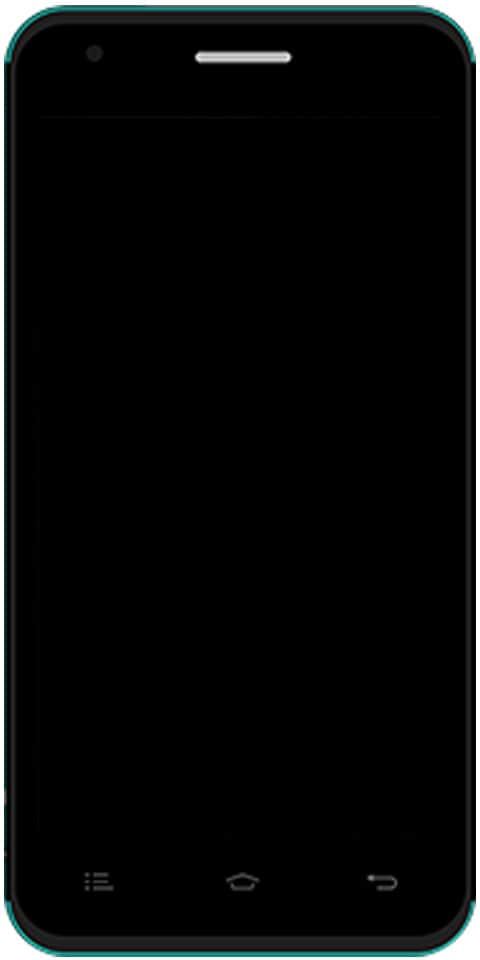Hur man stänger av inkognitoläge i Windows och MacOS
Stäng av inkognito:
Det råder liten tvivel om den mångsidighet som Chromes inkognitoläge ger till bordet. Det tar automatiskt bort din webbhistorik. Viktigast, det hjälper dig att surfa privat. Vilket är helt avgörande på delade enheter. Det finns dock några anledningar till att förekomsten av inkognitoläge kan vara kontraproduktiv. Till exempel kan detta läge främja dåliga vanor. Du kan hitta dig själv att röra dig utan att söka efter saker. Att du inte kan våga göra i en vanlig webbläsare.
Eller kanske du vill hindra andra användare från att använda inkognitoläge för onödiga ändamål. Och om du också har barn i närheten är det viktigt att de inte kan surfa anonymt alls.

Om du vill förhindra användning av inkognitoläge i Google Chrome-webbläsare. Då kan du inaktivera den här funktionen med hjälp av dessa steg.
Windows:
- Håll Windows-tangenten intryckt och tryck på R för att öppna rutan Kör.
- Typ regedit och tryck sedan på Stiga på .
- Navigera till HKEY_LOCAL_MACHINE > PROGRAMVARA > Policyer > Google > Krom .
Notera:
Du kan behöva skapa Google- och Chrome-mapparna.
- Högerklicka Krom och välj Ny > DWORD 32-bitarsvärde
- Ge värdet namnet på IncognitoModeAvailability .
- Dubbelklicka på IncognitoModeAvailability . En ruta visas där du kan ställa in värdedata till 1 .
- Starta sedan om datorn och alternativet att välja Inkognito läge i Google Chrome kommer att vara borta.

Mac OS:
- Välj från Finder Gå > Verktyg .
- Öppna Terminal Ansökan.
- Skriv sedan följande och tryck sedan på Stiga på :
- standardinställningar skriv com. Google. krom IncognitoModeAvailability - heltal 1
- Starta äntligen om din Mac. Alternativet Incognito Mode är inte längre tillgängligt.
Om du vill återställa denna inställning och tillåta inkognitoläge igen. Utför samma steg, ändra bara 1 till 0.
Sekretess är en bra sak, men inte alltid. Ibland kan det vara dåligt. Om du vill hindra dig själv eller andra från att röra på inkognito, vet du vad du ska göra nu. Ha en bra dag!
Se även: Hur man installerar 1-kanals Kodi - Förklaring i steg